Монитор — неотъемлемый спутник стационарного ПК. Многообразие представленных на рынке моделей может сбить с толку неопытного пользователя. Из нашего материала вы подробно узнаете о 16 ключевых параметрах мониторов. С этими знаниями вы сможете сделать верный выбор.
Диагональ экрана
Диагональ экрана — это расстояние между двумя противоположными углами экрана. Представьте себе прямоугольник экрана: диагональ — это линия, соединяющая, например, левый нижний угол с правым верхним.
Исторически сложилось так, что диагональ экрана измеряется в дюймах. Один дюйм равен 2,54 сантиметра. Обозначение дюймов — двойной штрих ("). Например, запись "27"" означает, что диагональ экрана составляет 27 дюймов.
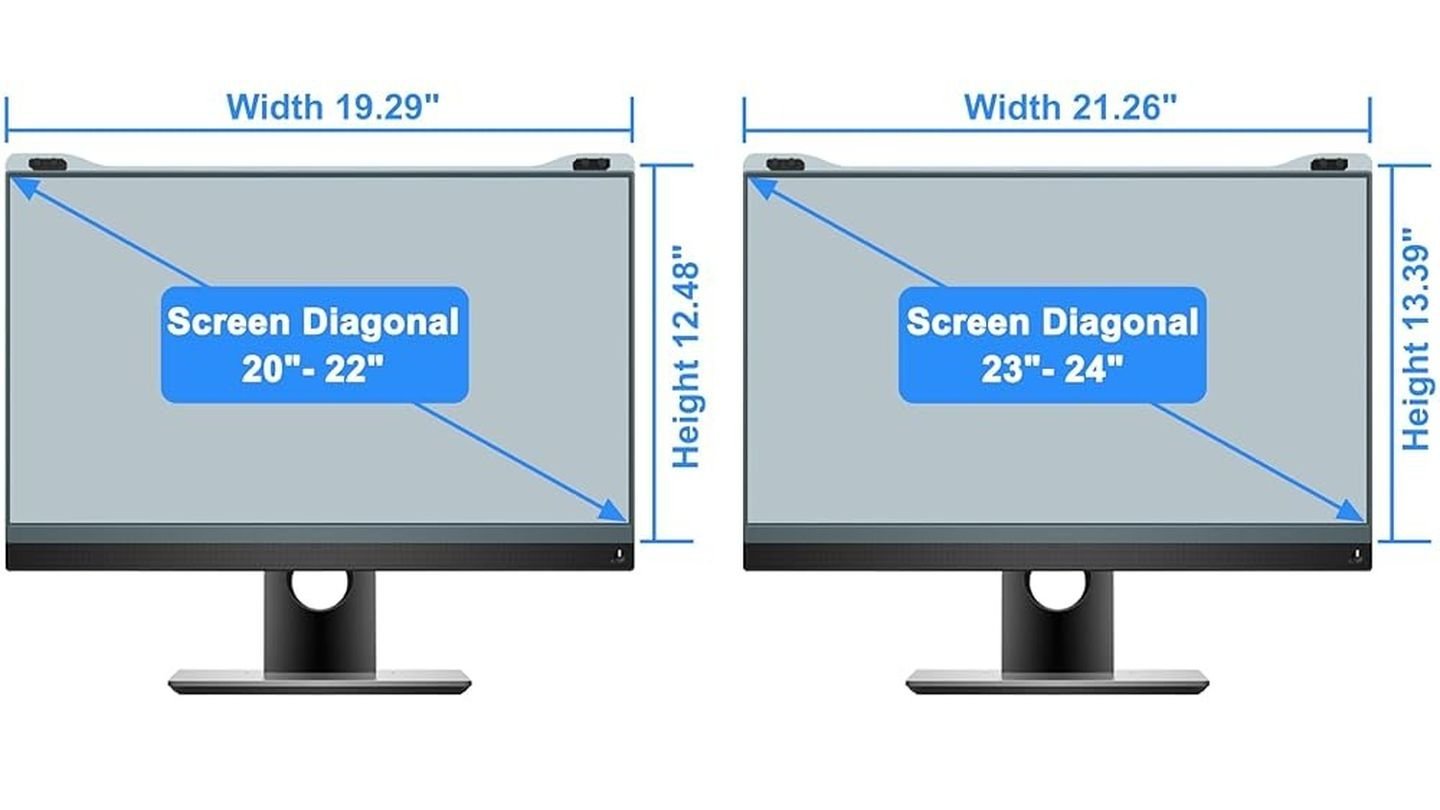 Источник: Ubuy Qatar
Источник: Ubuy Qatar
Диагональ экрана напрямую влияет на размер изображения и, соответственно, на восприятие контента. Чем больше диагональ, тем больше физический размер экрана, и тем крупнее отображается контент. Это особенно важно для телевизоров и мониторов, где от размера экрана зависит комфорт просмотра фильмов, игр и работы.
Размер диагонали влияет на оптимальное расстояние просмотра. Слишком большой экран при близком расположении может привести к утомлению глаз, а слишком маленький — к необходимости напрягать зрение. Существует общее правило: оптимальное расстояние до экрана примерно равно 2-3 диагоналям.
- 19–22 дюйма: Небольшие и компактные, идеальны для ограниченного рабочего пространства. Хороши для простых офисных задач или как дополнительный экран;
- 24 дюйма: Золотая середина. Комфортны для работы, программирования и просмотра фильмов, при этом не занимают много места;
- 27 дюймов: Пользуются популярностью у геймеров и профессионалов. Больше места на экране удобно для графики, работы с таблицами и мультимедиа;
- 29 дюймов: Сверхширокие, с соотношением сторон 21:9. Отличное решение для тех, кому нужно много экранного пространства для работы с несколькими приложениями одновременно;
- 32 дюйма: Большой экран для полного погружения в игры и фильмы. Также подойдет для работы с графикой и видео;
- 34 дюйма: Сверхширокий формат для сложных задач, таких как монтаж видео и работа над масштабными проектами;
- 43 дюйма: Очень большой экран, способный заменить несколько обычных мониторов. Часто используется трейдерами и разработчиками;
- 49 дюймов: Максимальная ширина с соотношением сторон 32:9. Фактически, это два стандартных экрана в одном корпусе. Прекрасный выбор для игр и работы с большими объемами данных.
Соотношение сторон
 Источник: YouTube, Dvalin MMO / Соотношение сторон
Источник: YouTube, Dvalin MMO / Соотношение сторон
Соотношение сторон экрана — это отношение ширины изображения к его высоте. Оно показывает, насколько изображение вытянуто по горизонтали или вертикали. Это важный параметр для любого устройства отображения: от телевизора и монитора до смартфона и проектора.
Соотношение сторон записывается в виде двух чисел, разделенных двоеточием: «ширина:высота». Например, соотношение 16:9 означает, что ширина изображения составляет 16 единиц, а высота — 9 единиц. Важно понимать, что это не абсолютные значения в сантиметрах или дюймах, а именно отношение.
Соотношение сторон влияет на восприятие изображения. Изображение, снятое или созданное в определенном соотношении сторон, будет выглядеть корректно только на экране с тем же или близким соотношением. В противном случае по краям экрана могут появиться черные полосы (сверху и снизу или по бокам). Правильное соотношение сторон обеспечивает комфортный просмотр контента без искажений и необходимости наклонять голову или напрягать зрение.
Важно выбирать устройство с соотношением сторон, соответствующим типу контента, который вы планируете смотреть. Например, для просмотра фильмов лучше подойдет экран 16:9 или 21:9, а для работы с документами — 16:10.
16:9
 Источник: How to Geek / Соотношение сторон
Источник: How to Geek / Соотношение сторон
Это, пожалуй, самый распространенный на сегодня формат. Он зарекомендовал себя как универсальное решение, одинаково хорошо подходящее для широкого спектра задач. Будь то работа с офисными приложениями, просмотр фильмов и сериалов, или же погружение в виртуальные миры современных игр — 16:9 обеспечивает сбалансированный опыт. Именно поэтому его часто называют «стандартным» или «классическим».
21:9
 Источник: YouTube, Hardware Canucks / Соотношение сторон
Источник: YouTube, Hardware Canucks / Соотношение сторон
Этот формат, известный как сверхширокий или «ультраширокий», предоставляет пользователю значительно больше горизонтального пространства. Благодаря этому, 21:9 становится незаменимым инструментом для профессионалов, работающих с несколькими приложениями одновременно. Монтаж видео, обработка аудио, создание музыки, работа с большими таблицами — все эти задачи выполняются гораздо комфортнее, когда перед глазами больше рабочей области. Кроме того, в играх и фильмах формат 21:9 создает потрясающий эффект погружения, расширяя поле зрения и усиливая ощущение присутствия. Изображение становится более кинематографичным.
32:9
Это уже не просто широкий, а экстремально широкий формат. По сути, такой монитор представляет собой два стандартных экрана 16:9, объединенных в один. 32:9 предоставляет поистине огромное рабочее пространство, что делает его идеальным выбором для тех, кто работает с огромными массивами данных, например, трейдеров, программистов или аналитиков. В игровом контексте 32:9 обеспечивает максимальное вовлечение в игровой процесс, заполняя практически все поле зрения игрока и создавая невероятный эффект присутствия. Однако стоит учитывать, что не все игры корректно поддерживают столь необычное соотношение сторон, поэтому перед покупкой стоит проверить совместимость с интересующими вас проектами.
Разрешение экрана
Разрешение экрана — это количество пикселей, из которых состоит изображение на экране. Пиксель — это мельчайшая точка изображения, и чем их больше, тем более четким и детализированным будет изображение. Разрешение обычно указывается двумя числами: количество пикселей по горизонтали и по вертикали (например, 1920x1080).
Предположим, у нас есть экран с разрешением 1920x1080. Это значит, что изображение на этом экране состоит из 1920 пикселей по горизонтали и 1080 пикселей по вертикали. Перемножив эти числа (1920 * 1080 = 2 073 600), мы получим общее количество пикселей на экране — в данном случае, более двух миллионов.
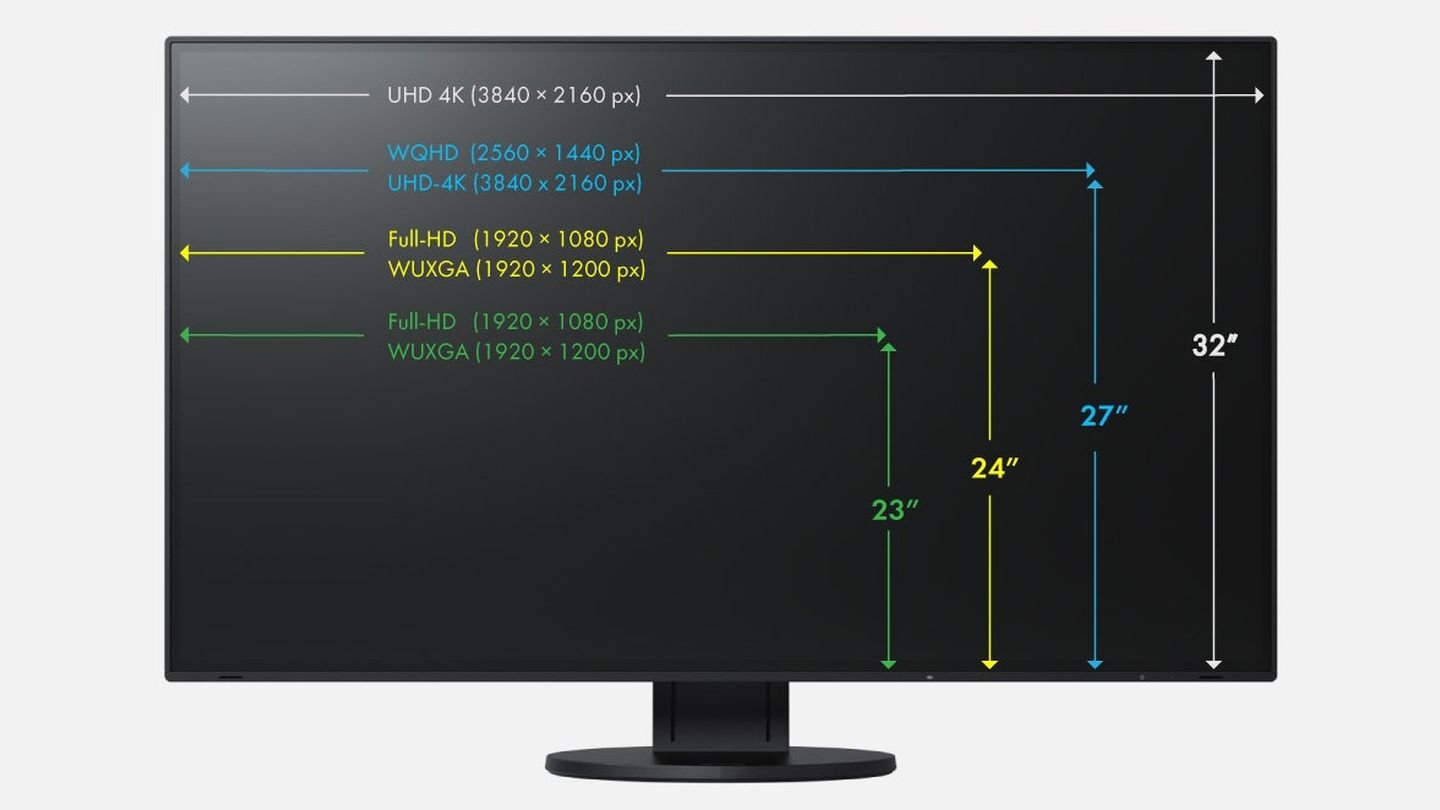 Источник: EIZO / Разрешение экрана
Источник: EIZO / Разрешение экрана
Чем выше разрешение, тем больше пикселей помещается на экране, и тем более четким и детализированным будет изображение. Мелкие детали будут отображаться более отчетливо, а края объектов будут выглядеть гладкими, а не «зубчатыми». При более высоком разрешении текст и элементы интерфейса могут казаться мельче. Однако современные операционные системы позволяют масштабировать интерфейс, чтобы он оставался комфортным для чтения.
- HD (1280x720): Это разрешение можно считать отправной точкой для современных устройств. Хотя оно и обеспечивает приемлемое качество изображения, детализация на больших экранах может быть недостаточной. HD чаще встречается на небольших дисплеях, например, в недорогих ноутбуках или старых мониторах, где размер экрана не позволяет разглядеть отдельные пиксели;
- Full HD (1920x1080): Пожалуй, самый распространенный стандарт на сегодняшний день. Full HD обеспечивает хорошее соотношение четкости и производительности, поэтому его можно встретить повсеместно: от мониторов и телевизоров до ноутбуков и даже смартфонов. Для большинства повседневных задач, таких как работа с текстом, просмотр веб-страниц, фильмов и даже не самых требовательных игр, Full HD будет вполне достаточно;
- QHD (2560x1440): Этот стандарт предлагает заметно более высокую четкость по сравнению с Full HD. Увеличенное количество пикселей позволяет отображать больше деталей и делает изображение более резким. QHD пользуется популярностью среди геймеров, которые ценят четкую картинку в динамичных сценах, а также среди пользователей, работающих с графикой и фотографиями, где важна точность цветопередачи и отображение мелких деталей. Мониторы с разрешением QHD часто имеют диагональ 27 дюймов и более;
- 4K (3840x2160): 4K, также известный как Ultra HD (UHD), представляет собой стандарт сверхвысокой четкости. Он обеспечивает в четыре раза больше пикселей, чем Full HD, что дает потрясающую детализацию и четкость изображения. 4K широко используется в современных телевизорах, где важно передать всю красоту кинофильмов и телепередач, а также в профессиональных мониторах для работы с графикой и видеомонтажом. Однако стоит учитывать, что для комфортной работы с 4K потребуется достаточно мощное «железо», особенно в играх;
- 8K (7680x4320): На данный момент это самое высокое разрешение, доступное для потребительского рынка. 8K обеспечивает невероятную детализацию, превосходящую 4K в четыре раза. Однако стоит отметить, что контента в 8K пока не так много, а для его обработки требуется очень мощное и, соответственно, дорогое оборудование. 8K-мониторы и телевизоры скорее являются технологической демонстрацией возможностей, чем массовым продуктом.
Помимо самого разрешения, важным параметром является плотность пикселей (PPI — pixels per inch). Она показывает, сколько пикселей приходится на один дюйм экрана. Чем выше PPI, тем более четким будет изображение при одинаковом разрешении. Например, экран с разрешением Full HD на смартфоне будет выглядеть четче, чем экран с таким же разрешением на большом телевизоре, потому что PPI у смартфона будет выше.
Тип матрицы
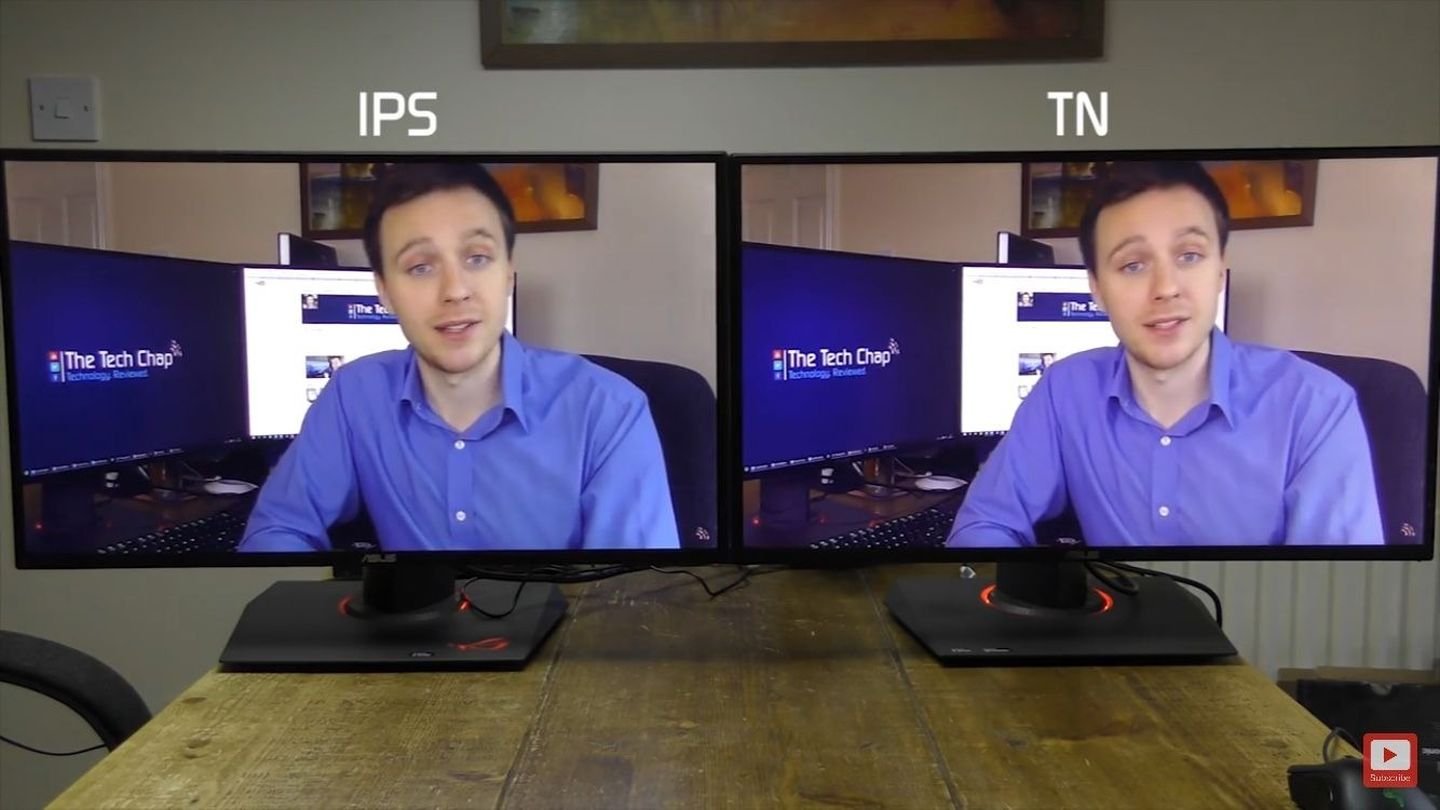 Источник: Technopat / Сравнение матриц
Источник: Technopat / Сравнение матриц
Тип матрицы — одна из ключевых характеристик дисплея, которая определяет качество изображения, углы обзора, время отклика и другие параметры. Существует несколько основных типов матриц, каждая из которых имеет свои достоинства и недостатки. Рассмотрим их подробнее:
- IPS: Хорошие углы обзора и точные цвета. Выбирают дизайнеры и фотографы;
- TN: Быстрый отклик, но слабая цветопередача. Подходит для динамичных игр;
- VA: Высокая контрастность и глубокий черный цвет. Подойдет для фильмов;
- OLED: Глубокий черный, высокая контрастность, яркие цвета. Каждый пиксель светится сам, но есть риск выгорания, если долго отображать одну картинку.
Сравнение типов матрицы
|
Характеристика |
TN |
IPS |
VA |
OLED |
|
Цена |
Низкая |
Средняя |
Средняя |
Высокая |
|
Углы обзора |
Плохие |
Отличные |
Хорошие |
Отличные |
|
Цветопередача |
Ограниченная |
Хорошая |
Достаточная |
Превосходная |
|
Контрастность |
Низкая |
Средняя |
Высокая |
Бесконечная |
|
Время отклика |
Быстрое |
Среднее |
Среднее |
Очень быстрое |
|
Выгорание |
Нет |
Нет |
Нет |
Возможно |
Частота обновления
Частота обновления экрана монитора — это количество раз, которое изображение на экране обновляется за одну секунду. Измеряется в герцах (Гц). Например, монитор с частотой обновления 60 Гц обновляет изображение 60 раз в секунду. Это означает, что экран 60 раз в секунду полностью перерисовывает изображение, показывая новые кадры.
Частота обновления напрямую влияет на плавность отображения движущихся объектов на экране. Чем выше частота обновления, тем более плавным и реалистичным будет выглядеть движение, и тем меньше будет заметно размытие или «шлейф» за движущимися объектами.
Высокая частота обновления особенно важна для динамичных игр, таких как шутеры от первого лица или гонки. Более высокая частота (например, 144 Гц, 240 Гц или даже выше) обеспечивает более плавный геймплей, уменьшает задержку ввода и позволяет быстрее реагировать на происходящее в игре. Это может дать конкурентное преимущество в онлайн-играх. Даже при обычном использовании компьютера, например при прокрутке веб-страниц или перемещении окон, более высокая частота обновления делает изображение более комфортным для глаз и снижает утомляемость.
Хотя большинство фильмов и сериалов имеют частоту кадров 24 или 30 кадров в секунду, более высокая частота обновления монитора может улучшить восприятие плавности движения, особенно в сценах с быстрым движением камеры.
Самая популярная частота обновления у мониторов
- 60 Гц: Стандартная частота обновления для большинства офисных и домашних мониторов. Подходит для работы с документами, просмотра веб-страниц и просмотра видео;
- 75 Гц: Небольшое улучшение по сравнению с 60 Гц, обеспечивающее немного более плавное изображение;
- 120-144 Гц: Оптимальный выбор для большинства геймеров. Обеспечивает плавный геймплей и уменьшает размытие в движении;
- 240 Гц и выше: Предназначены для профессиональных киберспортсменов и энтузиастов, которым требуется максимально плавная картинка и минимальная задержка ввода.
Время отклика
Время отклика монитора — это характеристика, которая показывает, насколько быстро пиксель на экране может изменить свое состояние, то есть перейти от одного цвета к другому. Измеряется в миллисекундах (мс). Этот параметр особенно важен для динамичных сцен в играх и фильмах, где быстро движущиеся объекты могут оставлять за собой размытый «след», если время отклика матрицы недостаточно мало.
Представьте, что на экране нужно быстро переключить пиксель с черного цвета на белый, а затем обратно на черный. Время, которое потребуется пикселю для выполнения этого цикла, и есть время отклика. Чем меньше это время, тем лучше.
- 1 мс: Очень быстрое время отклика, обычно встречается у TN-матриц и некоторых высококлассных IPS и OLED-мониторов. Обеспечивает очень четкое изображение в динамичных сценах, практически без размытия;
- 4-8 мс: Стандартное время отклика для большинства современных мониторов с IPS и VA матрицами. Подходит для большинства задач, включая игры, хотя в очень быстрых сценах может наблюдаться небольшое размытие;
- 10 мс и более: Более медленное время отклика, которое может приводить к заметному размытию движущихся объектов. Обычно встречается у старых или бюджетных мониторов.
Контрастность
 Источник: Reddit / Разница контрастов
Источник: Reddit / Разница контрастов
Контрастность монитора — это разница между самым ярким белым и самым темным черным цветами, которые дисплей способен отобразить. Она определяет глубину и насыщенность изображения, а также различимость деталей в темных и светлых сценах. Чем выше контрастность, тем более реалистичным и живым выглядит изображение.
Контрастность обычно выражается в виде отношения (например, 1000:1, 3000:1, 5000:1 и т. д.). Первое число обозначает яркость белого цвета, а второе — яркость черного. Например, контрастность 1000:1 означает, что белый цвет в 1000 раз ярче черного.
- Чем выше контрастность, тем более глубоким и насыщенным будет черный цвет, что делает изображение более реалистичным и объемным;
- Высокая контрастность позволяет различать детали в темных областях изображения, что особенно важно в фильмах с темными сценами и в играх с мрачной атмосферой;
- Контрастное изображение выглядит более ярким и живым, с более насыщенными цветами;
- Высокая контрастность облегчает восприятие изображения и снижает нагрузку на глаза, особенно при длительной работе за компьютером.
Яркость
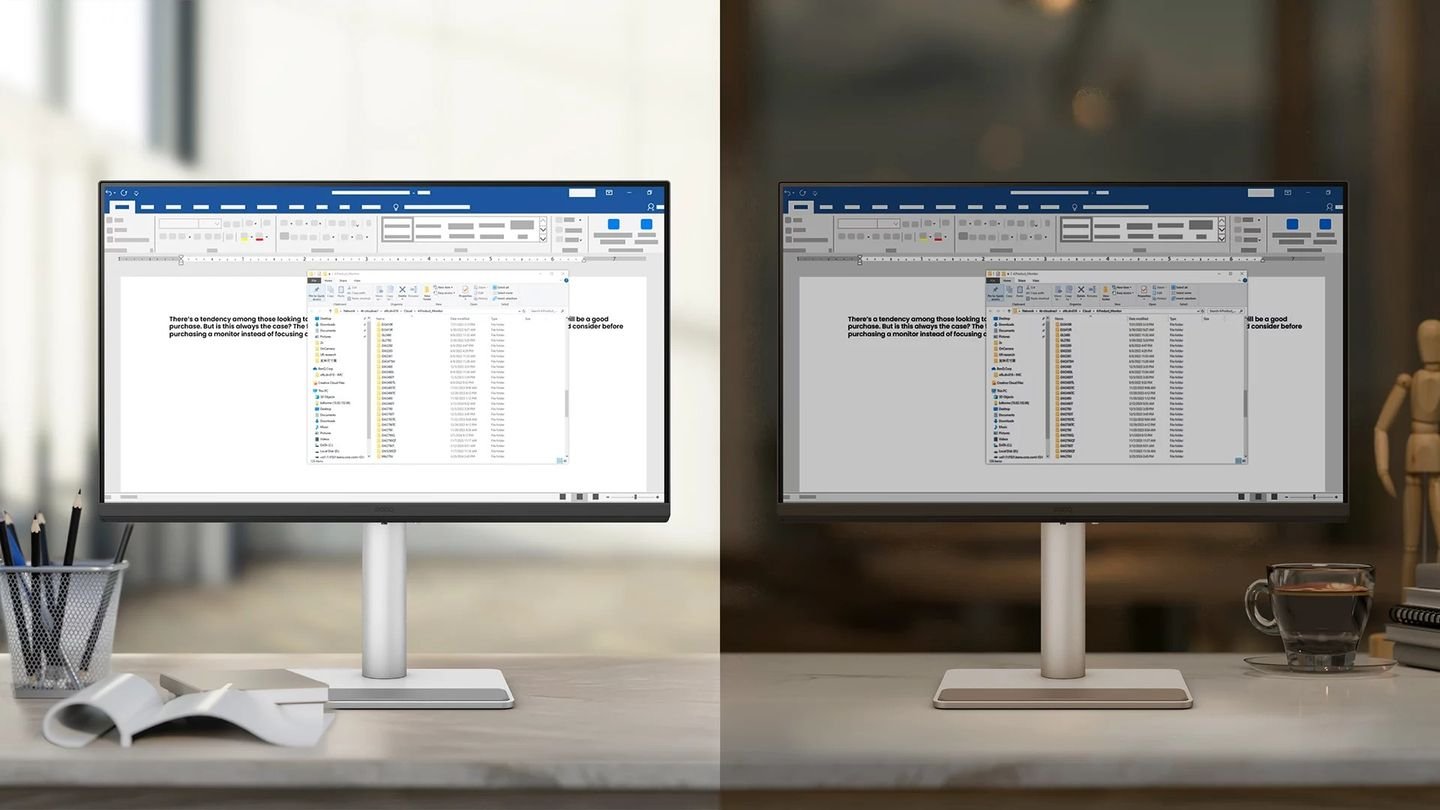 Источник: BenQ / Яркость монитора
Источник: BenQ / Яркость монитора
Яркость экрана измеряется в канделах на квадратный метр (кд/м²) и является ключевым параметром для оценки удобства использования монитора в различных условиях освещения. Рассмотрим основные категории яркости:
- Меньше 250 кд/м²: Подходит для использования в помещениях с низким уровнем освещения. Такие мониторы могут быть менее удобны при ярком дневном свете.
- 250–350 кд/м²: Универсальный уровень яркости, подходящий для большинства сценариев, включая офисную работу и игры. Эти мониторы обеспечивают комфортное использование в умеренно освещенных помещениях.
- 400–600 кд/м²: Отличный выбор для работы с HDR-контентом и использования в ярко освещенных помещениях. Высокая яркость делает изображение более выразительным и насыщенным.
- 1000 кд/м² и выше: Такие мониторы часто используются для профессиональной работы с видео и фотографией, а также для кинопроизводства. Они обеспечивают максимальную детализацию и реалистичность изображения при просмотре HDR-контента.
Важно учитывать, что чрезмерно высокая яркость может быть избыточной для повседневного использования и вызывать усталость глаз, особенно при длительной работе.
Углы обзора
Углы обзора монитора — это характеристика, которая определяет, под каким углом к экрану изображение остается четким, с минимальными искажениями цветов и контрастности. Представьте, что вы смотрите на монитор не прямо, а немного сбоку, сверху или снизу. Углы обзора показывают, насколько сильно изменится картинка при таком взгляде.
 Источник: INSSTRO / Угол обзора
Источник: INSSTRO / Угол обзора
Углы обзора измеряются в градусах по горизонтали и вертикали. Обычно они указываются двумя значениями, например, 178/178 градусов. Первое число обозначает горизонтальный угол обзора (влево и вправо от центра экрана), а второе — вертикальный угол обзора (вверх и вниз).
Эти значения определяются по падению контрастности до определенного уровня (обычно 10:1). Это означает, что при взгляде под указанным углом контрастность изображения снижается в 10 раз по сравнению с просмотром прямо.
Широкие углы обзора важны при совместных просмотрах. Если вы часто смотрите фильмы или фотографии с друзьями или семьей, широкие углы обзора позволят всем видеть качественное изображение, независимо от их положения относительно экрана.
Для точной цветопередачи важно, чтобы цвета не искажались при изменении угла просмотра. Поэтому это важный параметр для дизайнеров.
Поддержка HDR
HDR (High Dynamic Range) в мониторах — это технология, которая значительно расширяет диапазон яркости и контрастности изображения, а также улучшает цветопередачу. Проще говоря, HDR делает картинку на экране более реалистичной, с более глубокими тенями, яркими светлыми участками и более насыщенными цветами.
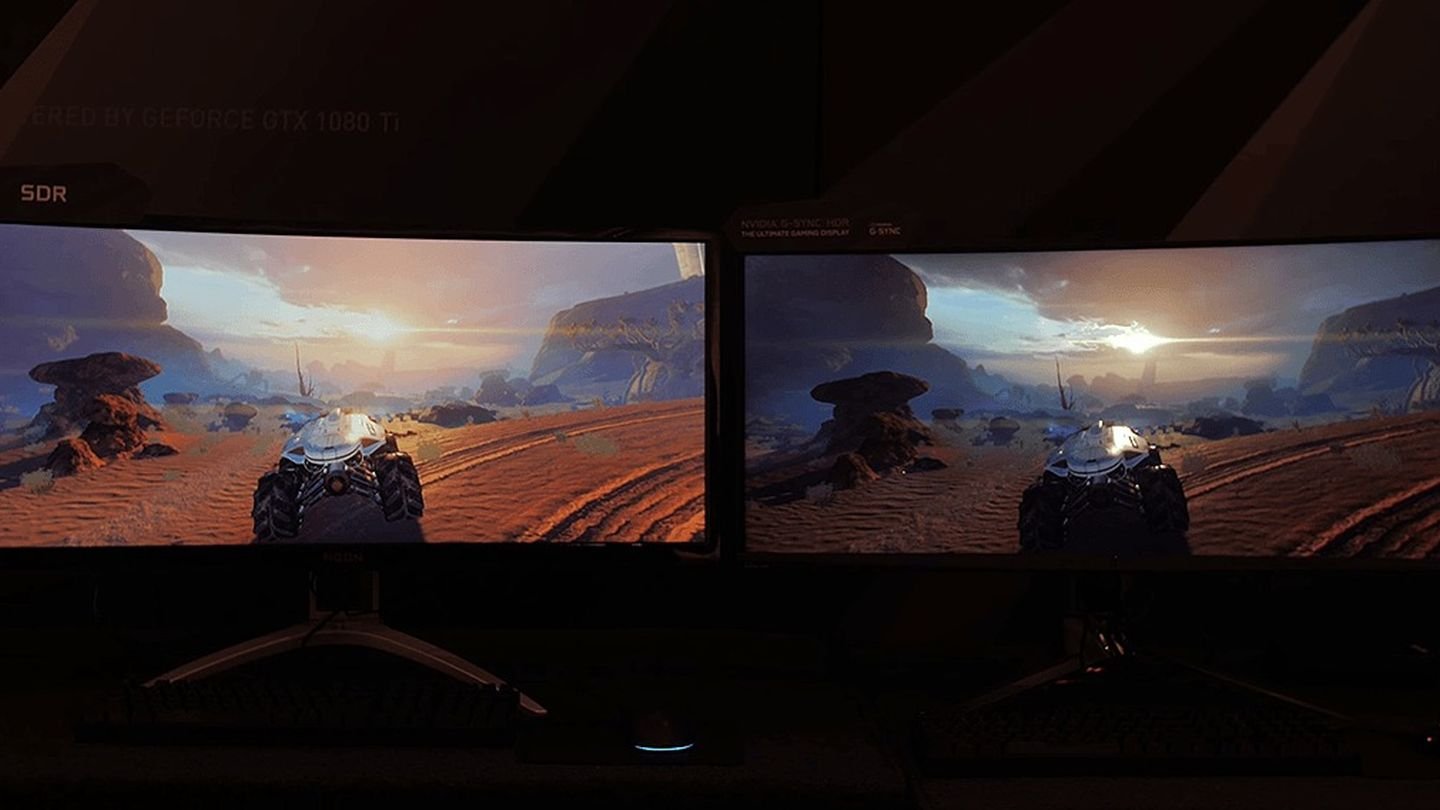 Источник: Gecos / HDR против SDR
Источник: Gecos / HDR против SDR
Динамический диапазон — это разница между самыми темными и самыми светлыми участками изображения. В обычных мониторах (SDR, Standard Dynamic Range) этот диапазон ограничен. HDR же позволяет отображать гораздо более широкий диапазон яркости, приближая изображение к тому, что видит человеческий глаз в реальном мире. Благодаря расширенному динамическому диапазону и улучшенной цветопередаче изображение на HDR-мониторе выглядит более реалистичным и приближенным к тому, что мы видим в реальной жизни. HDR также позволяет видеть больше деталей как в темных, так и в светлых областях изображения. Например, в темной сцене фильма вы сможете разглядеть детали в тенях, а яркое солнце не будет просто белым пятном.
Цветовая гамма
Цветовая гамма определяет, насколько точно и насыщенно монитор отображает цвета. Рассмотрим основные стандарты:
- sRGB: Этот стандарт является самым распространенным и своего рода «золотым стандартом» для большинства пользователей. sRGB был разработан специально для отображения контента в интернете, поэтому он оптимально подходит для просмотра веб-страниц, работы с офисными приложениями, просмотра фотографий и видео, а также для большинства компьютерных игр. Мониторы с цветовым охватом sRGB обеспечивают достаточно точную и приятную глазу цветопередачу, достаточную для повседневных задач;
- Adobe RGB: Этот стандарт разработан компанией Adobe и ориентирован на профессионалов, работающих с графикой, фотографией и дизайном. Adobe RGB обладает значительно более широким цветовым охватом по сравнению с sRGB, особенно в зеленой и голубой областях спектра. Это означает, что мониторы, поддерживающие Adobe RGB, способны отображать больше оттенков этих цветов, что критически важно для точной цветокоррекции, ретуши фотографий и подготовки изображений к профессиональной печати. Благодаря расширенной палитре, изображения выглядят более насыщенными и реалистичными, передавая тончайшие нюансы оттенков;
- DCI-P3: Этот стандарт изначально разработан для цифрового кинематографа, но в последнее время он все чаще встречается и в мониторах для профессиональной обработки видео, а также в игровых дисплеях с поддержкой HDR (High Dynamic Range). DCI-P3 также имеет более широкий цветовой охват, чем sRGB, обеспечивая более яркие и насыщенные цвета, особенно в красной и зеленой областях. Мониторы с поддержкой DCI-P3 идеально подходят для просмотра и обработки HDR-контента, фильмов и видео, а также для современных игр, где важна высокая реалистичность изображения.
Выбор цветового стандарта зависит от ваших задач. Для профессиональной работы с графикой и видео предпочтительны Adobe RGB или DCI-P3, а для повседневного использования достаточно sRGB.
Подсветка и технология Flicker-Free
Технология Flicker-Free (или «без мерцания») призвана сделать использование монитора более комфортным и безопасным для ваших глаз. Дело в том, что у большинства мониторов яркость подсветки регулируется с помощью широтно-импульсной модуляции (ШИМ). Простыми словами, подсветка не горит постоянно, а очень быстро включается и выключается, создавая эффект изменения яркости. Частота этих включений и выключений настолько высока, что мы не замечаем мерцание напрямую. Однако наши глаза и мозг все равно его ощущают, что может привести к усталости, головной боли, напряжению глаз и даже ухудшению зрения при длительной работе.
Flicker-Free решает эту проблему, используя другой способ регулировки яркости – изменение силы тока, подаваемого на светодиоды подсветки. Вместо быстрого включения-выключения, яркость изменяется плавно, свет становится постоянным, без мерцания.
Энергопотребление
Энергопотребление влияет на расходы электричества. Энергоэффективные мониторы маркируются как Energy Star и потребляют меньше энергии в режиме ожидания и при работе.
Наличие портов подключения
 Источник: WePC / Порты подключения
Источник: WePC / Порты подключения
Разнообразие портов — HDMI, DisplayPort, USB-C — обеспечивает совместимость с разными устройствами. USB-C часто используется для подключения ноутбуков, так как поддерживает передачу данных и зарядку.
Эргономика
Мониторы с регулировкой высоты, наклона, поворота и возможностью перехода в портретный режим повышают комфорт. Это особенно важно для офисных работников и программистов.
Дополнительные функции
- Встроенные динамики подходят для мультимедиа без внешних колонок;
- Функция PIP (картинка в картинке) полезна для одновременного отображения двух источников;
- Сенсорные экраны применяются для интерактивных задач.
Как выбирать монитор?
Для работы с текстами или программирования подойдут мониторы с IPS-матрицей, диагональю 24-27 дюймов и разрешением Full HD. Для игр лучше выбирать устройства с высокой частотой обновления (144 Гц и выше), низким временем отклика и поддержкой G-Sync или FreeSync. Графическим дизайнерам и фотографам подойдут модели с разрешением 4K, поддержкой HDR и широким цветовым охватом.
Идеальный монитор — это сочетание характеристик, соответствующих вашим потребностям. Тщательно анализируйте параметры, чтобы получить максимум удовольствия от работы или развлечений.
Заглавное фото: Reddit



 Антон «Morozov» Морозяка
Антон «Morozov» Морозяка



















1 комментарий